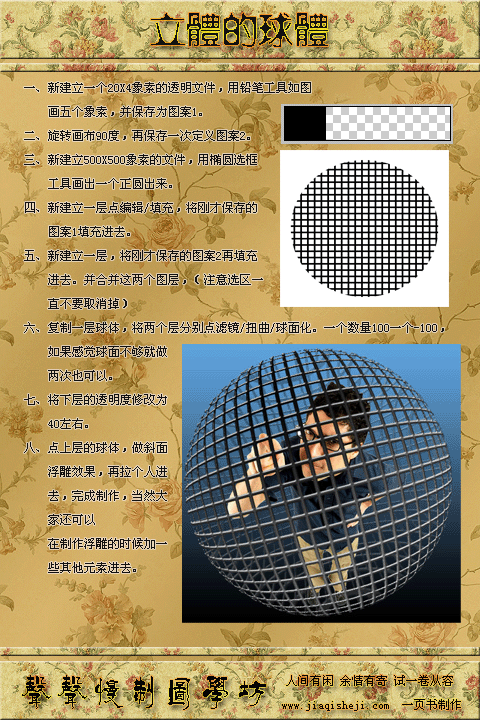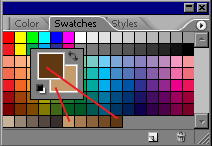3DЙмжЦзїЗНЗЈ
РДдДЃКВЛЯъ
зїепЃКи§Ућ
бЇЯАЃК5862ШЫДЮ
3DЙмжЦзїЗНЗЈгаЪБКђПДЕНБ№ШЫЕФФЧжжЭфЭфЧњЧњЕФСЂЬхЙмЬхаФРяЪЧВЛЪЧИаЕНКмКУПДАЁЁЃгаЪБКђPHOTO SHOPЕФЧПДѓжЎДІШУШЫгРдЖвВУЛгаАьЗЈШЅВТЯыЫќФмгаЖрЧПДѓЃЌ3DЕФзіЗЈЭљЭљдкPHOTO SHOPРявВПЩвдЪЕЯжЕФЁЃ3DЙмЬхЕФзіЗЈЪЎЗжЕФМђЕЅУїСЫЁЃДѓМвжЛвЊеЦЮеКУВЮЪ§ЕФЕїНкБуПЩвдСщЛюЕФдЫгУСЫЁЃ
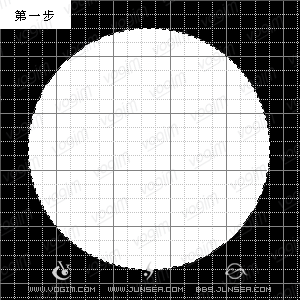 ЕквЛВНЃЛаТНЈвЛИіЮФМўЃЌЬюГфБГОАЩЋЮЊКкЩЋЃЌДђПЊЭјИёЃЈCtrl "ЃЉбЁдёОидВЙЄОпЃЛАДShiftЛвЛИідВЃЈетбљЕФЛЗЈЪЧе§дВЬхЃЉаТНЈвЛВувдАзЩЋЬюГфетИідВЬхЁЃ
ЕквЛВНЃЛаТНЈвЛИіЮФМўЃЌЬюГфБГОАЩЋЮЊКкЩЋЃЌДђПЊЭјИёЃЈCtrl "ЃЉбЁдёОидВЙЄОпЃЛАДShiftЛвЛИідВЃЈетбљЕФЛЗЈЪЧе§дВЬхЃЉаТНЈвЛВувдАзЩЋЬюГфетИідВЬхЁЃ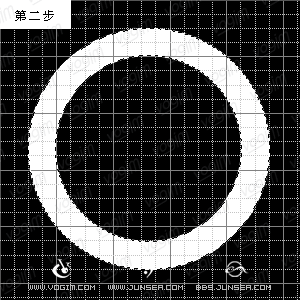 ЕкЖўВНЃЛБЃСєЭјИёЃЌдйАДShiftЛвЛИіаЁвЛЕуЕФдВЬхЃЌАДDeleteЩОГ§ЁЃЕуЛїВуУцАхЩЯЕФАзЩЋдВаЮВуЁЃГіРДбЁЧјКѓЃЌжДааSelect-->Save SelectionДцШЁЫљбЁЧјгђЁЃ
ЕкЖўВНЃЛБЃСєЭјИёЃЌдйАДShiftЛвЛИіаЁвЛЕуЕФдВЬхЃЌАДDeleteЩОГ§ЁЃЕуЛїВуУцАхЩЯЕФАзЩЋдВаЮВуЁЃГіРДбЁЧјКѓЃЌжДааSelect-->Save SelectionДцШЁЫљбЁЧјгђЁЃ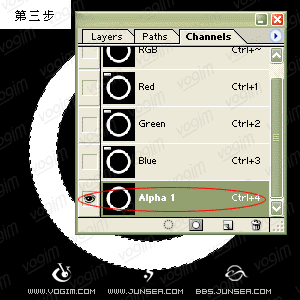 ЕкШ§ВНЃЛДђПЊВуЖдЛАУцАхЕФChannelsевЕНИеВХЫљДцЕФдВаЮЭМАИЁЃАДзЁCtrlМќЕубЁГібЁЧјЃЌжДааFilter-->Blur-->Gaussian BurlЁЃбЁдёВЮЪ§ЮЊ7.0(етИіЪЧЮвЫљНЈЮФМўДѓаЁЖјЖЈЕФВЮЪ§,ФњАДФњЕФашвЊбЁдёКЯЪЪЕФ)
ЕкШ§ВНЃЛДђПЊВуЖдЛАУцАхЕФChannelsевЕНИеВХЫљДцЕФдВаЮЭМАИЁЃАДзЁCtrlМќЕубЁГібЁЧјЃЌжДааFilter-->Blur-->Gaussian BurlЁЃбЁдёВЮЪ§ЮЊ7.0(етИіЪЧЮвЫљНЈЮФМўДѓаЁЖјЖЈЕФВЮЪ§,ФњАДФњЕФашвЊбЁдёКЯЪЪЕФ)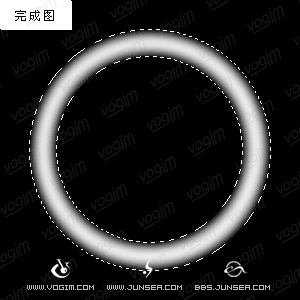 зюсс;ШчЙћФњОѕЕУВЛЬЋЯѓЕФЛАЃЌCtrl MЕїећвЛЯТЧњЯпЁЃетИіЪБКђФњжЛвЊАДзЁCtrlМќЕубЁГідВаЮЬхЁЃЛиЕНLayersИДжЦЯТРДОЭЭъГЩСЫЁЃШчЙћЯыдйКУвЛЕуздЮвЗЂЛгвЛЯТЁЃМђЕЅЕФ,ЮвУЧНЬФу,ЩюАТЕФ,ФуРДЗжЯэ
зюсс;ШчЙћФњОѕЕУВЛЬЋЯѓЕФЛАЃЌCtrl MЕїећвЛЯТЧњЯпЁЃетИіЪБКђФњжЛвЊАДзЁCtrlМќЕубЁГідВаЮЬхЁЃЛиЕНLayersИДжЦЯТРДОЭЭъГЩСЫЁЃШчЙћЯыдйКУвЛЕуздЮвЗЂЛгвЛЯТЁЃМђЕЅЕФ,ЮвУЧНЬФу,ЩюАТЕФ,ФуРДЗжЯэ
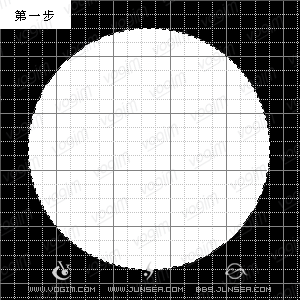 ЕквЛВНЃЛаТНЈвЛИіЮФМўЃЌЬюГфБГОАЩЋЮЊКкЩЋЃЌДђПЊЭјИёЃЈCtrl "ЃЉбЁдёОидВЙЄОпЃЛАДShiftЛвЛИідВЃЈетбљЕФЛЗЈЪЧе§дВЬхЃЉаТНЈвЛВувдАзЩЋЬюГфетИідВЬхЁЃ
ЕквЛВНЃЛаТНЈвЛИіЮФМўЃЌЬюГфБГОАЩЋЮЊКкЩЋЃЌДђПЊЭјИёЃЈCtrl "ЃЉбЁдёОидВЙЄОпЃЛАДShiftЛвЛИідВЃЈетбљЕФЛЗЈЪЧе§дВЬхЃЉаТНЈвЛВувдАзЩЋЬюГфетИідВЬхЁЃ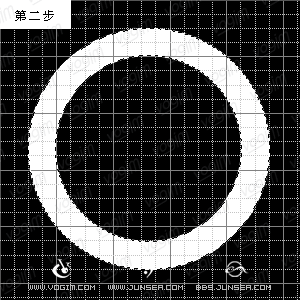 ЕкЖўВНЃЛБЃСєЭјИёЃЌдйАДShiftЛвЛИіаЁвЛЕуЕФдВЬхЃЌАДDeleteЩОГ§ЁЃЕуЛїВуУцАхЩЯЕФАзЩЋдВаЮВуЁЃГіРДбЁЧјКѓЃЌжДааSelect-->Save SelectionДцШЁЫљбЁЧјгђЁЃ
ЕкЖўВНЃЛБЃСєЭјИёЃЌдйАДShiftЛвЛИіаЁвЛЕуЕФдВЬхЃЌАДDeleteЩОГ§ЁЃЕуЛїВуУцАхЩЯЕФАзЩЋдВаЮВуЁЃГіРДбЁЧјКѓЃЌжДааSelect-->Save SelectionДцШЁЫљбЁЧјгђЁЃ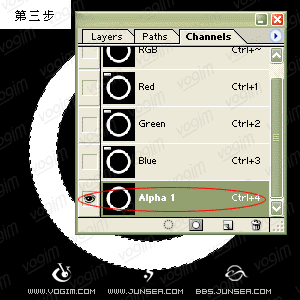 ЕкШ§ВНЃЛДђПЊВуЖдЛАУцАхЕФChannelsевЕНИеВХЫљДцЕФдВаЮЭМАИЁЃАДзЁCtrlМќЕубЁГібЁЧјЃЌжДааFilter-->Blur-->Gaussian BurlЁЃбЁдёВЮЪ§ЮЊ7.0(етИіЪЧЮвЫљНЈЮФМўДѓаЁЖјЖЈЕФВЮЪ§,ФњАДФњЕФашвЊбЁдёКЯЪЪЕФ)
ЕкШ§ВНЃЛДђПЊВуЖдЛАУцАхЕФChannelsевЕНИеВХЫљДцЕФдВаЮЭМАИЁЃАДзЁCtrlМќЕубЁГібЁЧјЃЌжДааFilter-->Blur-->Gaussian BurlЁЃбЁдёВЮЪ§ЮЊ7.0(етИіЪЧЮвЫљНЈЮФМўДѓаЁЖјЖЈЕФВЮЪ§,ФњАДФњЕФашвЊбЁдёКЯЪЪЕФ)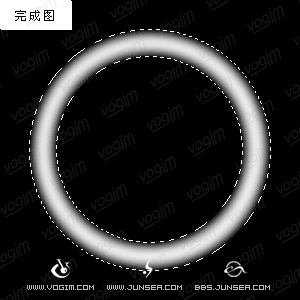 зюсс;ШчЙћФњОѕЕУВЛЬЋЯѓЕФЛАЃЌCtrl MЕїећвЛЯТЧњЯпЁЃетИіЪБКђФњжЛвЊАДзЁCtrlМќЕубЁГідВаЮЬхЁЃЛиЕНLayersИДжЦЯТРДОЭЭъГЩСЫЁЃШчЙћЯыдйКУвЛЕуздЮвЗЂЛгвЛЯТЁЃМђЕЅЕФ,ЮвУЧНЬФу,ЩюАТЕФ,ФуРДЗжЯэ
зюсс;ШчЙћФњОѕЕУВЛЬЋЯѓЕФЛАЃЌCtrl MЕїећвЛЯТЧњЯпЁЃетИіЪБКђФњжЛвЊАДзЁCtrlМќЕубЁГідВаЮЬхЁЃЛиЕНLayersИДжЦЯТРДОЭЭъГЩСЫЁЃШчЙћЯыдйКУвЛЕуздЮвЗЂЛгвЛЯТЁЃМђЕЅЕФ,ЮвУЧНЬФу,ЩюАТЕФ,ФуРДЗжЯэбЇЯА ЁЄ ЬсЪО
- вЛЖЈвЊДђПЊPSЃЌИњзХНЬГЬзівЛБщЃЌзіЭъЕФЭМЕНетНЛзївЕЃКЬсНЛзївЕ
- НЈвщСЗЯАЪБЃЌДѓМвздМКевЫиВФЃЌОЁСПВЛвЊгУНЬГЬЬсЙЉЕФЫиВФЁЃ
- НЬГЬгаПДВЛЖЎЕФЕиЗНЃЌПЩвдЕНТлЬГЗЂЬћЬсЮЪЃКаТЪжЧѓжњ
- МгЙйЗНЮЂаХЃЌЫцЪБЫцЕиЃЌЯыбЇОЭФмбЇЃКps_bbsЃЌЛђЩЈгвВрЖўЮЌТыЃЁ
- ЙизЂЮвУЧбЇИќЖрЃЌУПЬьЖМгааТНЬГЬЃКаТРЫЮЂВЉ ЖЖвєЪгЦЕ ЮЂаХаЁГЬађ
ЯрЙиНЬГЬ
- ЭМеТжЦзїЃЌжЦзївЛПюБЦецЕФгЁеТ
- ЛцжЦЫЎжщЃЌдкPSжаЛцжЦБЦецЕФЪївЖЫЎжщ
- ЗХДѓОЕЃЌдкPSжажЦзївЦЖЏЕФЗХДѓОЕЗХДѓОжВПЪжБэ
- ЛееТНЬГЬЃЌгУPSжЦзївЛПюУШУШпеСЂЬхЫЎОЇЮЂеТ
- аФаЮЭМАИЃЌгУPSжЦзївЛПюбЄРіЕФСїЯпаФаЮЭМАИ
- ЪЕР§ВйзїЃЌЭЈЙ§PSжЦзїБЦецЕФЙтЕФаЇЙћ
- ЭМЦЌЫЎгЁЃЌЭЈЙ§PSИјееЦЌЬэМгТњЦСЫЎгЁ
- АќзАЩшМЦЃЌгУPSжЦзївЛПюНЅБфЩЋЕФАќзАКа
- гЁеТжЦзїЃЌгУPSжЦзїБЦецЕФгЁеТ
- ееЦЌЦиЙтЃЌЭЈЙ§PSЪЙгУЦиЙтЭъГЩгХжЪееЦЌЪЕР§
ЙизЂДѓЩёЮЂВЉМгШы>>
ЭјгбЧѓжњЃЌЧыЛиД№ЃЁ